Page 1
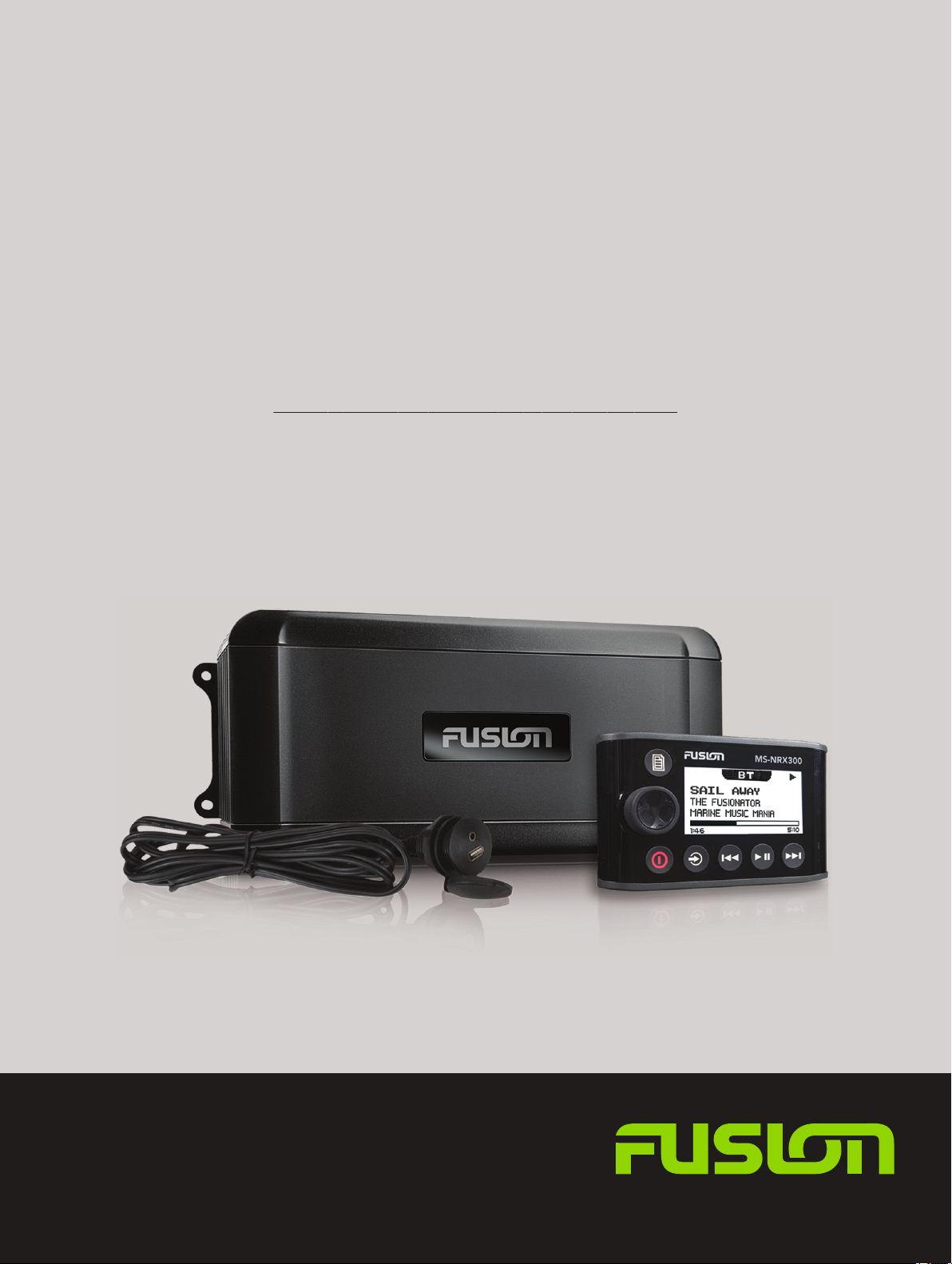
®
®
FUSION
MS-BB300R
B L A C K B O X - E N T E R T A I N M E N T - S Y S T E M
B E N U T Z E R H A N D B U C H
DEUTSCH
FUSIONENTERTAINMENT.COM
Page 2
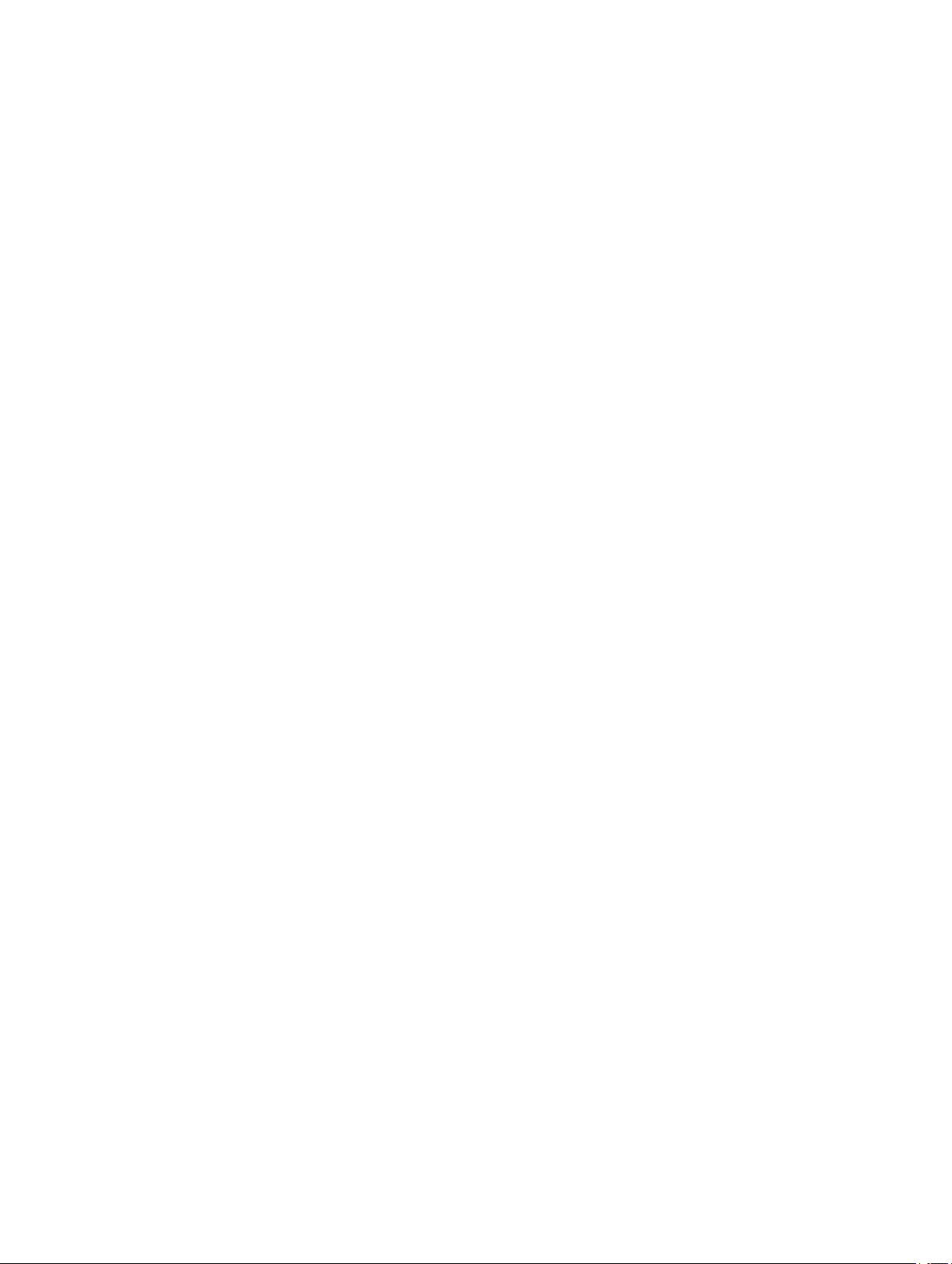
Alle Rechte vorbehalten. Gemäß Urheberrechten darf dieses Handbuch ohne die schriftliche Genehmigung von Garmin weder ganz noch teilweise kopiert
werden. Garmin behält sich das Recht vor, Änderungen und Verbesserungen an seinen Produkten vorzunehmen und den Inhalt dieses Handbuchs zu ändern,
ohne Personen oder Organisationen über solche Änderungen oder Verbesserungen informieren zu müssen. Unter www.garmin.com finden Sie aktuelle
Updates sowie zusätzliche Informationen zur Verwendung dieses Produkts.
Garmin®, das Garmin Logo und das FUSION® Logo sind Marken von Garmin Ltd. oder deren Tochtergesellschaften und sind in den USA und anderen Ländern
eingetragen. Fusion und FUSION-Link™ sind Marken von Garmin Ltd. oder deren Tochtergesellschaften. Diese Marken dürfen nur mit ausdrücklicher
Genehmigung von Garmin verwendet werden.
Apple®, das Apple Logo, iPod®, iPod touch®, iPod classic®, iPod nano® und iPhone® sind Marken von Apple Inc. und sind in den USA und anderen Ländern
eingetragen. Android™ ist eine Marke von Google Inc. Die Wortmarke Bluetooth® und die Logos sind Eigentum von Bluetooth SIG, Inc. und werden von Garmin
ausschließlich unter Lizenz verwendet. NMEA®, NMEA 2000® und das NMEA 2000 Logo sind eingetragene Marken der National Marine Electronics
Association. Sirius, XM und alle zugehörigen Marken und Logos sind Marken von Sirius XM Radio Inc. Alle Rechte vorbehalten. Weitere Marken und
Markennamen sind Eigentum ihrer jeweiligen Inhaber.
Entwickelt für das iPhone 5, iPhone 4s, iPhone 4, iPhone 3GS, iPhone 3G, den iPod touch (2. bis 5. Generation), iPod classic und iPod nano (4. bis
7. Generation).
„Entwickelt für iPod und iPhone“ bedeutet, dass ein elektronisches Zubehör speziell für den Anschluss an einen iPod bzw. ein iPhone entwickelt wurde. Zudem
wurde vom Entwickler zertifiziert, dass das Zubehör den Leistungsstandards von Apple entspricht. Apple ist nicht für den Betrieb dieses Geräts verantwortlich
oder dafür, dass es Sicherheitsstandards und andere Vorschriften einhält. Beachten Sie, dass sich die Verwendung dieses Zubehörs mit einem iPhone auf die
Funkleistung auswirken kann.
Page 3
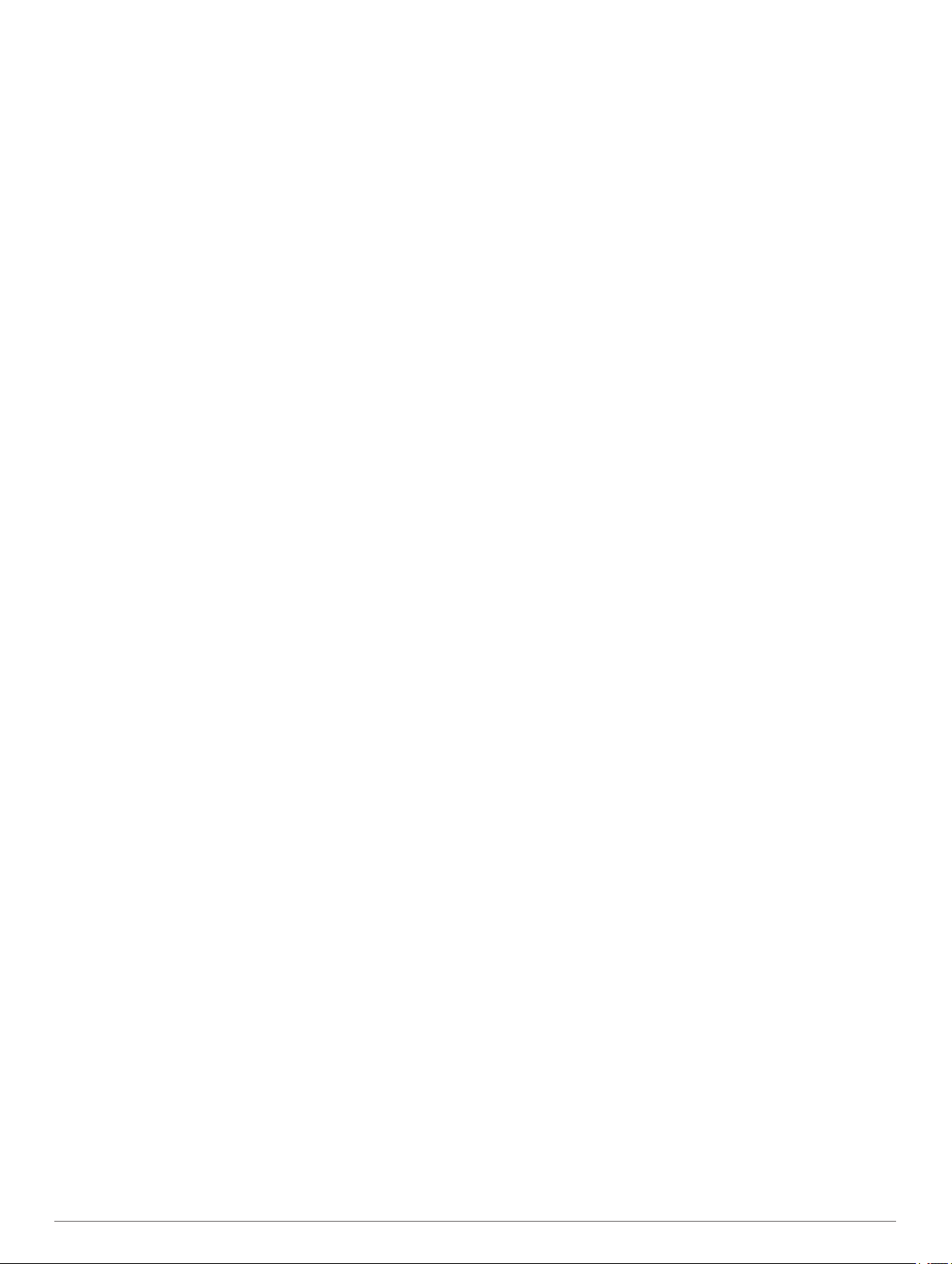
Inhaltsverzeichnis
Erste Schritte 1
Bedienelemente des Geräts 1
Fernbedienungsanzeige 1
Zuweisen der Fernbedienung zu einem FUSION Radio 1
Anpassen der Helligkeit und des Kontrasts der Beleuchtung 2
Anpassen der Lautstärke 2
Auswählen einer Quelle 2
Wechseln zwischen Fernbedienungsmodus und NMEA 2000
Wiederholungsmodus
Wiedergabe von Bluetooth Geräten 2
Verbinden kompatibler Bluetooth Geräte 2
Auswählen einer anderen Bluetooth Quelle 3
Wiedergabe über USB-, MTP- und Apple® Geräte 3
Verbinden von USB-Geräten 3
Steuern der Musikwiedergabe auf einem USB-Stick 3
MTP-Dateiinformationen 3
Radio 3
Einstellen der Tuner-Region 3
Ändern des Radiosenders 4
Voreinstellungen 4
SiriusXM Satellitenradio 4
Aktivieren der SiriusXM Quelle 4
Finden der SiriusXM Radio-ID 4
Aktivieren eines SiriusXM Abonnements 4
SiriusXM Optionen 4
Jugendschutzeinstellungen auf der FUSION NRX
Fernbedienung
DAB-Wiedergabe 5
Einstellen der Tuner-Region 5
Suchen nach DAB-Rundfunkstationen 5
DAB-Voreinstellungen 5
Verbinden von AUX-Geräten 5
Zusätzliche Einstellungen 5
Bluetooth Einstellungen 5
iPhone® und iPod® Einstellungen 6
MTP-Einstellungen 6
USB-Einstellungen 6
UKW- und AM-Einstellungen 6
Allgemeine Einstellungen 6
Bereichseinstellungen 6
Zuweisen eines Bereichs zur Fernbedienung 7
Anhang 7
Registrieren des FUSION MS-BB300 7
Fehlerbehebung 7
Unterstützte NMEA 2000 PGN-Informationen 8
Index 9
2
4
Inhaltsverzeichnis i
Page 4
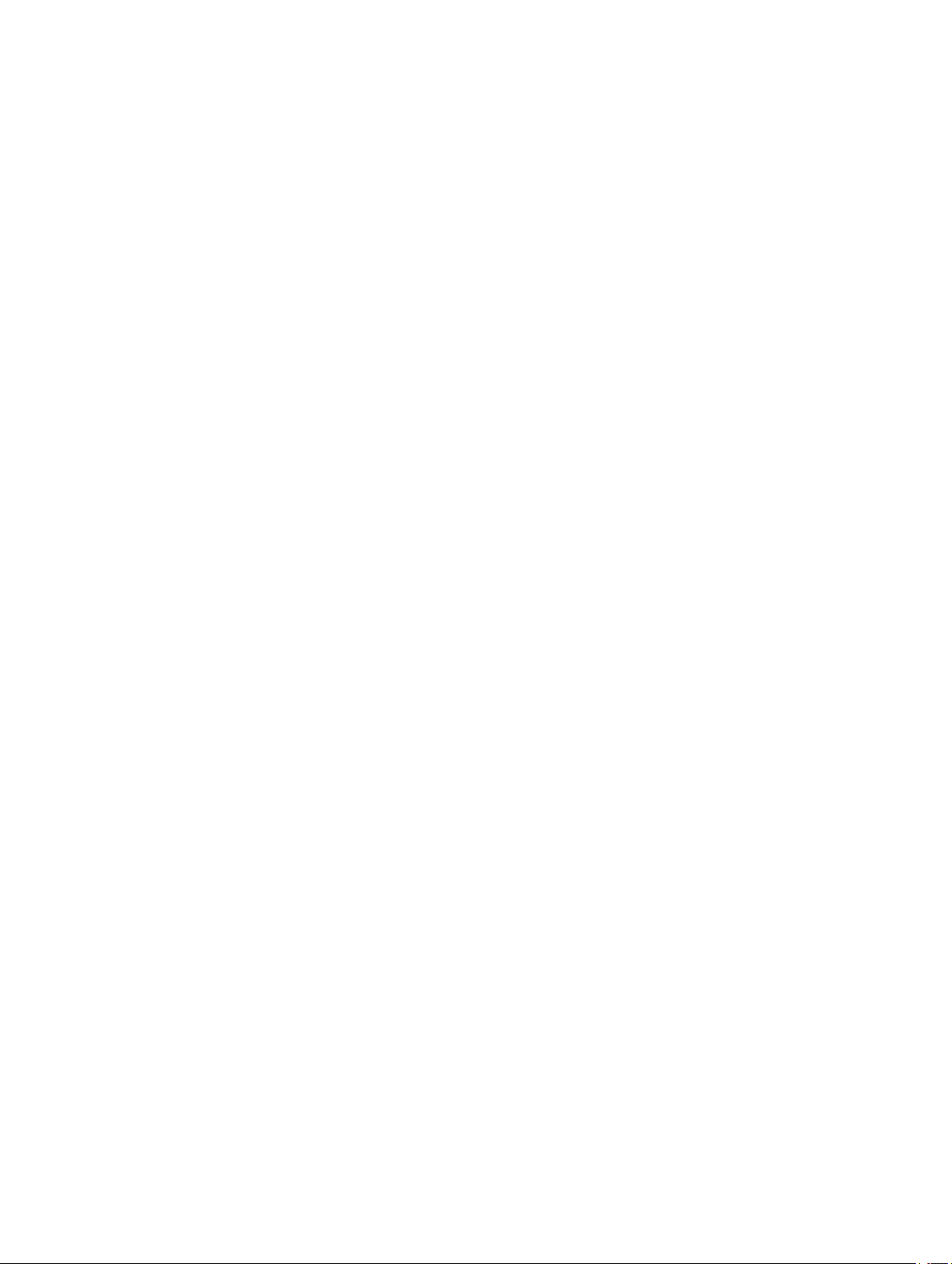
Page 5
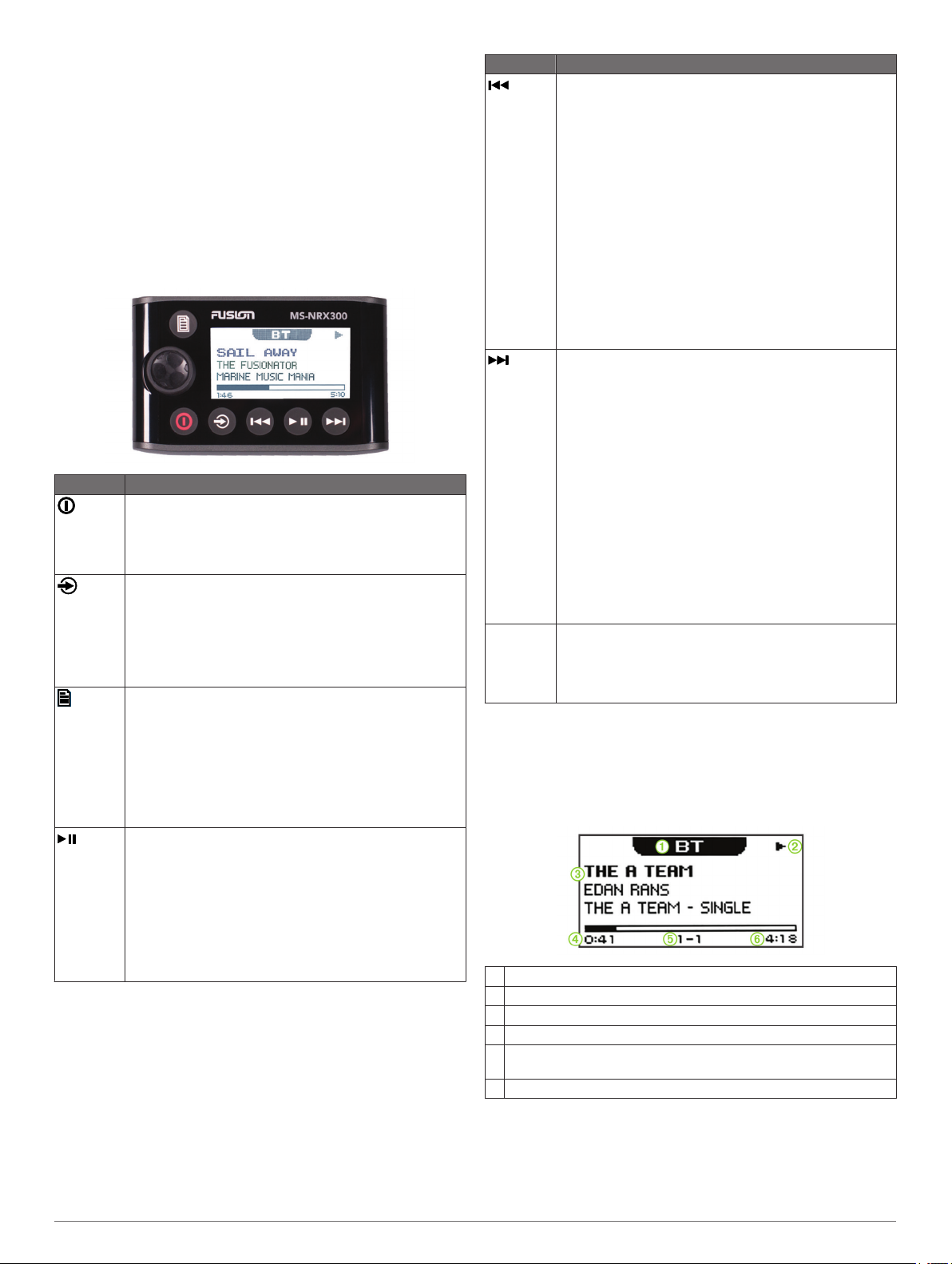
Erste Schritte
In diesem Handbuch sind Anweisungen für die Verwendung des
FUSION® MS-BB300 Radios mit einer kompatiblen
Fernbedienung der FUSION NRX Serie enthalten. Die
Fernbedienung der FUSION NRX Serie ist im Lieferumfang des
Bundles aus FUSION MS-BB300R Radio und Fernbedienung
enthalten und ist als optionales Zubehör für andere Modelle
erhältlich.
Das FUSION MS-BB300 Radio kann auch über das NMEA
2000® Netzwerk mit einer Multifunktionsanzeige bedient werden,
die mit FUSION-Link™ kompatibel ist.
Bedienelemente des Geräts
Taste Funktion
• Wählen Sie diese Taste, um das Gerät einzuschalten.
• Wählen Sie diese Taste, um den Ton stumm zu
schalten oder die Stummschaltung aufzuheben.
• Halten Sie die Taste gedrückt, um die Fernbedienung
und das Radio auszuschalten.
• Wählen Sie diese Taste, um die verfügbaren Quellen zu
durchblättern.
TIPP: Mit der Drehsteuerung können Sie die Quelle
durchsuchen und auswählen, wenn die verfügbaren
Quellen angezeigt werden.
• Halten Sie diese Taste gedrückt, um vom Fernbedienungsmodus zum Modus NMEA 2000 zu wechseln.
• Wählen Sie diese Taste, um das Menü zu öffnen.
• Wählen Sie diese Taste, um vom Menü zur vorherigen
Seite zurückzukehren.
• Halten Sie diese Taste gedrückt, um das Menü zu
verlassen.
• Wählen Sie diese Taste, um vom NMEA 2000 Modus
zum Fernbedienungsmodus zu wechseln.
• SIRIUSXM: Wählen Sie die Taste, um das Menü zum
Durchsuchen zu öffnen.
• BT oder USB: Wählen Sie die Taste, um den aktuellen
Titel anzuhalten oder die Wiedergabe fortzusetzen.
• AM/FM (Frequenzmodulation): Wählen Sie die Taste,
um die Einstellungsmodi zu durchblättern (Automatisch,
Manuell, Voreinstellungen).
• SIRIUSXM: Wählen Sie die Taste, um die Einstellungsmodi zu durchblättern (Automatisch, Voreinstellungen),
wenn mindestens ein Sender voreingestellt ist.
• DAB: Wählen Sie die Taste, um nach DAB-Rundfunkstationen zu suchen.
Taste Funktion
• BT oder USB: Wählen Sie die Taste, um zum Anfang
des Tracks oder zum vorherigen Track zu springen.
• AM/FM (Frequenzmodulation):
◦ Automatische oder manuelle Einstellung: Wählen Sie
diese Taste, um den vorherigen Sender einzustellen.
◦ Halten Sie die Taste gedrückt, um Sender im
manuellen Modus schneller zu überspringen.
◦ Voreinstellungen: Wählen Sie diese Taste, um zur
vorherigen Voreinstellung zu wechseln.
• AUX: Wählen Sie die Taste, um die Verstärkung für die
verbundene Quelle zu reduzieren.
• SIRIUSXM: Wählen Sie die Taste, um zum vorherigen
Sender zurückzukehren.
• DAB: Wählen Sie die Taste, um zur vorherigen DABRundfunkstation im Ensemble zurückzukehren. Wenn
Sie den Anfang des aktuellen Ensembles erreicht
haben, wechselt das Radio automatisch zur letzten
verfügbaren Station im vorherigen Ensemble.
• BT oder USB: Wählen Sie die Taste, um zum nächsten
Titel zu springen.
• AM/FM (Frequenzmodulation):
◦ Automatische oder manuelle Einstellung: Wählen Sie
diese Taste, um den nächsten Sender einzustellen.
◦ Halten Sie die Taste gedrückt, um Sender im
manuellen Modus schneller zu überspringen.
◦ Voreinstellungen: Wählen Sie diese Taste, um zur
nächsten Voreinstellung zu wechseln.
• AUX: Wählen Sie die Taste, um die Verstärkung für die
verbundene Quelle zu erhöhen.
• SIRIUSXM: Wählen Sie die Taste, um zum nächsten
Sender zu wechseln.
• DAB: Wählen Sie die Taste, um zur nächsten DABRundfunkstation im Ensemble zu wechseln. Wenn Sie
das Ende des aktuellen Ensembles erreicht haben,
wechselt das Radio automatisch zur ersten verfügbaren
Station im nächsten Ensemble.
Drehsteuerung
• Drehen Sie die Steuerung, um die Lautstärke
anzupassen, durch Menüs zu blättern oder eine
Einstellung anzupassen.
• Drücken Sie die Steuerung, um eine Option oder eine
Einstellung zu wählen.
Fernbedienungsanzeige
Die auf der Fernbedienung angezeigten Informationen sind von
der auf dem Radio ausgewählten Quelle abhängig. In diesem
Beispiel ist ein Radio dargestellt, auf dem ein Titel von einem
Gerät wiedergegeben wird, das über die drahtlose Bluetooth
Technologie verbunden ist.
Quelle
À
Statussymbol „Wiedergabe“
Á
Details zum Titel (sofern verfügbar)
Â
Verstrichene Zeit
Ã
Aktuelle Titelnummer sowie Gesamtanzahl der Titel in der Playlist
Ä
(sofern verfügbar)
Länge des Titels (sofern verfügbar)
Å
®
Zuweisen der Fernbedienung zu einem FUSION Radio
Nach der Installation der Fernbedienung müssen Sie diese dem
Radio zuweisen. Wenn mehrere FUSION Radios im NMEA
Erste Schritte 1
Page 6

2000 Netzwerk installiert sind, können Sie eine Fernbedienung
einem bestimmten Gerät zuweisen.
Wählen Sie > Einstellungen > Stereo.
1
Wählen Sie ein FUSION Radio.
2
Drücken Sie auf die Drehsteuerung, um die Einstellung zu
3
speichern und das Menü zu verlassen.
Anpassen der Helligkeit und des Kontrasts der Beleuchtung
Wählen Sie > Einstellungen > LCD.
1
Drücken Sie auf die Drehsteuerung, um die Helligkeit oder
2
den Kontrast auszuwählen.
Passen Sie die Helligkeit oder den Kontrast an.
3
Wählen Sie , um das Menü zu verlassen.
4
Aktivieren des Energiesparmodus
Richten Sie die Beleuchtung so ein, dass sie sich nach einer
bestimmten Zeit automatisch abschaltet, um Strom zu sparen.
Wählen Sie > Einstellungen.
1
Aktivieren Sie das Kontrollkästchen Stromsparmodus.
2
Wählen Sie , um das Menü zu verlassen.
3
Sie können nur Informationen von Sensoren anzeigen, die
mit demselben NMEA 2000 Netzwerk wie die Fernbedienung
verbunden sind.
Wählen Sie , um das Menü zu verlassen.
3
Automatisches Durchblättern von NMEA 2000 Informationen
Standardmäßig zeigt die Fernbedienung im NMEA 2000
Repeater-Modus eine Informationsart an. Sie können alle
verfügbaren NMEA 2000 Informationen durchblättern, indem Sie
wiederholt die Taste drücken oder die Option zum
automatischen Durchblättern einrichten.
Wählen Sie > Einstellungen > NMEA-Anzeige > Seiten
1
durchblättern.
Wählen Sie die Zeit, die zwischen dem Wechsel zu den
2
nächsten Informationen verstreichen soll.
Wählen Sie , um das Menü zu verlassen.
3
Auswählen von Maßeinheiten
Wählen Sie > Einstellungen > NMEA-Anzeige >
1
Einheiten einstellen.
Wählen Sie die Maßeinheiten für Distanz, Tempo und Tiefe.
2
Wählen Sie , um das Menü zu verlassen.
3
Anpassen der Lautstärke
Passen Sie die Lautstärke mit der Drehsteuerung an.
1
Drücken Sie bei Bedarf auf die Drehsteuerung, um zwischen
2
Zonen zu wechseln.
TIPP: Wenn Sie alle Zonen gleichzeitig steuern möchten,
drücken Sie auf die Drehsteuerung, bis alle Zonen markiert
sind.
Auswählen einer Quelle
Wählen Sie .
1
Wählen Sie eine Option:
2
• Drehen Sie die Drehsteuerung, um eine Quelle zu
markieren.
• Wählen Sie wiederholt die Taste , um eine Quelle zu
markieren.
Drücken Sie auf die Drehsteuerung, um die Quelle
3
auszuwählen.
Wechseln zwischen Fernbedienungsmodus und NMEA 2000 Wiederholungsmodus
Beim Einschalten ist die Fernbedienung standardmäßig im
Fernbedienungsmodus, sodass Sie ein verbundenes FUSION
MS-BB300 Gerät bedienen können. Sie können zum NMEA
2000 Wiederholungsmodus wechseln, um unterstützte
Datensätze von verbundenen NMEA 2000 Geräten anzuzeigen.
Halten Sie gedrückt, um vom Fernbedienungsmodus zum
1
NMEA 2000 Repeater-Modus zu wechseln.
Im NMEA 2000 Repeater-Modus können Sie die Lautstärke
und die Wiedergabe der aktuellen Quelle steuern.
Wählen Sie , um vom NMEA 2000 Repeater-Modus zum
2
Fernbedienungsmodus zu wechseln.
Auswählen von anzuzeigenden NMEA 2000 Informationen
Damit Sie NMEA 2000 Informationen anzeigen können, müssen
Sie auf der Fernbedienung den NMEA 2000 Repeater-Modus
aktivieren.
Wählen Sie > Einstellungen > NMEA-Anzeige.
1
Wählen Sie die von NMEA 2000 unterstützten Datensätze,
2
die angezeigt werden sollen.
Wiedergabe von Bluetooth Geräten
Sie können das Radio mit bis zu acht Bluetooth Mediengeräten
verbinden.
Die Wiedergabe kann über die Tasten gesteuert werden. Ein
Durchsuchen der Musiksammlung ist jedoch nicht möglich. Sie
sollten den Titel oder die Playlist auf dem Mediengerät
auswählen.
Die Verfügbarkeit von Titelinformationen wie Titelname, Name
des Interpreten und Länge des Titels hängt vom Media Player
und der Musikanwendung ab. Die Statussymbole für
Zufallswiedergabe und Wiederholung werden über die drahtlose
Bluetooth Technologie nicht unterstützt.
Verbinden kompatibler Bluetooth Geräte
Geben Sie Medien von einem kompatiblen Bluetooth Gerät über
die drahtlose Bluetooth Verbindung wieder.
Wählen Sie die Bluetooth Quelle.
1
Wählen Sie > Erkennbar, damit das Radio auf dem
2
kompatiblen Bluetooth Gerät angezeigt wird.
Aktivieren Sie Bluetooth auf dem kompatiblen Bluetooth
3
Gerät.
Das kompatible Bluetooth Gerät muss sich in einer
4
Entfernung von maximal 10 m (33 Fuß) zum Radio befinden.
Suchen Sie auf dem kompatiblen Bluetooth Gerät nach
5
Bluetooth Geräten.
Wählen Sie auf dem kompatiblen Bluetooth Gerät das Radio
6
in der Liste erkannter Geräte aus.
Folgen Sie auf dem kompatiblen Bluetooth Gerät den
7
angezeigten Anweisungen, um das Gerät mit dem erkannten
Radio zu koppeln und zu verbinden.
Bei der Kopplung werden Sie möglicherweise vom
kompatiblen Bluetooth Gerät aufgefordert, einen Code auf
dem Radio zu bestätigen. Obwohl im Radio kein Code
angezeigt wird, stellt es ordnungsgemäß eine Verbindung
her, wenn Sie die Meldung auf dem Bluetooth Gerät
bestätigen.
Falls das kompatible Bluetooth Gerät nicht sofort eine
8
Verbindung mit dem Radio herstellt, wiederholen Sie die
Schritte 1 bis 7.
2 Wiedergabe von Bluetooth Geräten
Page 7

Auswählen einer anderen Bluetooth Quelle
Wenn mehrere Bluetooth Geräte mit dem Radio gekoppelt sind,
können Sie bei Bedarf eine andere Quelle auswählen. Sie
können das Radio mit bis zu acht Bluetooth Geräten verbinden.
Achten Sie darauf, dass BT als Quelle ausgewählt ist,
1
Wählen Sie dann .
Wählen Sie ein Bluetooth Gerät.
2
Wiedergabe über USB-, MTP- und
Apple® Geräte
Sie können verschiedene USB-Media-Player und Smartphones
mit dem Radio verbinden. Beispielsweise können Sie ein
Android™ Smartphone, einen USB-Stick oder ein kompatibles
Apple Gerät anschließen. Der Zugriff auf die USB-Quelle ist von
der Art des verbundenen Media Players abhängig. Das Radio
sieht die Nutzung mit jeweils nur einer USB-Verbindung vor. Sie
müssen die Verbindung mit einem USB-Gerät trennen, um ein
anderes USB-Gerät anzuschließen.
HINWEIS: Wenn Sie einen Media Player von Apple mit dem
USB-Anschluss des Radios verbinden, müssen Sie entweder
auf dem Media Player die Bluetooth Funktion deaktivieren oder
die Kopplung zwischen Bluetooth und dem Radio aufheben, um
mögliche Probleme bei der Medienwiedergabe zu verhindern.
Media Player Auswahl für die Quelle
Android Gerät MEDIA
Apple Gerät IPOD
USB-Stick USB
MP3-Media-Player (als Massen-
speichergerät)
Durchsuchen Sie die Musiksammlung auf der USB-Quelle
mithilfe der vom Gerät unterstützten Kategorien, z. B. Titel,
Alben und Künstler auf MTP- und Apple Geräten.
HINWEIS: Bei der USB Quelle ist ein Durchsuchen der
Bibliothek nicht möglich. Sie können die Ordnerstruktur
durchsuchen.
Sie können die Dateien auch gemäß der Ordnerstruktur des
Media Players durchsuchen. Bei IPOD als Quelle können Sie
beispielsweise > Alben wählen.
Die Verfügbarkeit von Titelinformationen wie Titelname, Name
des Interpreten, Länge des Titels und Albumcover hängt vom
Media Player und der Musikanwendung ab.
HINWEIS: Die Unterstützung von MTP ist bei verschiedenen
Betriebssystemen und Media Playern unterschiedlich.
Informationen zur Gerätekompatibilität finden Sie unter
www.fusionentertainment.com .
USB
HINWEIS: Wenn Ihr MP3-Media-
Player den Massenspeichermodus
bei USB-Verbindungen nicht
unterstützt, müssen Sie ihn als
AUX-Gerät mit dem Radio
verbinden (Verbinden von AUX-
Geräten, Seite 5).
Steuern der Musikwiedergabe auf einem USB-Stick
Verbinden Sie einen kompatiblen USB-Stick oder Media
1
Player mit dem Radio.
Wählen Sie als Quelle die Option USB.
2
Wählen Sie .
3
Wählen Sie den Namen des USB-Laufwerks, um die
4
Dateistruktur des USB-Sticks oder des Media Players
anzuzeigen.
Wählen Sie einen Titel, um die Musikwiedergabe zu starten.
5
MTP-Dateiinformationen
Nachdem Sie das MTP-Gerät verbunden haben, lädt das Radio
alle Titelnamen vom Gerät herunter und erstellt einen Index der
Titel. Dieser Vorgang muss abgeschlossen werden, damit die
Musikwiedergabe beginnen kann. Bei Geräten mit großen
Musiksammlungen kann dies mehrere Minuten dauern.
Während des Vorgangs wird die Anzahl der Titel angezeigt. Sie
können in dieser Zeit andere Quellen verwenden.
Sie erzielen die besten Ergebnisse, wenn die Musikordner auf
dem MTP-Gerät jeweils weniger als 300 Dateien enthalten. Bei
mehr als 300 Dateien pro Ordner reagiert das MTP-Gerät
eventuell nicht mehr und setzt die Verbindung mit dem Gerät
zurück.
Musikdateien müssen sich in einem Ordner mit einem der
folgenden Namen befinden. Der Ordner muss im
Stammverzeichnis des MTP-Geräts abgelegt sein.
• My Music
• My_Music
• mobile
• Music
Diese Richtlinien gelten auch für in das MTP-Gerät eingelegte
Speicherkarten.
Radio
Zum Anhören von AM- und UKW-Radio muss eine geeignete
AM-/UKW-Marineantenne ordnungsgemäß mit dem Radio
verbunden sein. Außerdem müssen Sie sich in Reichweite einer
Rundfunkstation befinden. Anweisungen zum Verbinden einer
AM-/UKW-Antenne finden Sie in den Installationsanweisungen
des Radios.
Zum Anhören von SiriusXM® Radioübertragungen müssen Sie
über entsprechende Ausrüstung und Abonnements verfügen
(SiriusXM Satellitenradio, Seite 4). Anweisungen zum
Verbinden eines SiriusXM Connect Vehicle Tuners finden Sie in
den Installationsanweisungen des Radios.
Zum Anhören von DAB-Sendern müssen Sie über die
entsprechende Ausrüstung verfügen (DAB-Wiedergabe,
Seite 5). Anweisungen zum Verbinden eines DAB-Adapters
und einer Antenne finden Sie in den Installationsanweisungen
des Adapters und der Antenne.
Verbinden von USB-Geräten
Sie können ein USB-Gerät mit dem USB Anschluss des Radios
verbinden.
Identifizieren Sie den USB Anschluss auf der Rückseite des
1
Radios.
Verbinden Sie das USB-Gerät mit dem USB Anschluss.
2
Wählen Sie die USB-Quelle.
3
Wiedergabe über USB-, MTP- und Apple® Geräte 3
Einstellen der Tuner-Region
Sie müssen die Region wählen, in der Sie sich befinden, um
AM- und UKW-Sender ordnungsgemäß zu empfangen.
Wenn eine Verbindung mit einem kompatiblen SiriusXM Tuner
bzw. einer kompatiblen Antenne besteht und Sie über ein
Abonnement verfügen (nur USA), müssen Sie die Region
wählen, in der Sie sich befinden, um SiriusXM Sender
ordnungsgemäß zu empfangen.
HINWEIS: SiriusXM ist nicht in allen Regionen verfügbar.
Wenn eine Verbindung mit einem kompatiblen DAB-Modul und
einer kompatiblen Antenne besteht (nicht im Lieferumfang
Page 8

enthalten), müssen Sie die Region wählen, in der Sie sich
befinden, um DAB-Sender ordnungsgemäß zu empfangen.
HINWEIS: DAB-Sender sind nicht in allen Regionen verfügbar.
Wählen Sie > Einstellungen > Tuner-Region.
1
Wählen Sie die Region, in der Sie sich befinden.
2
Ändern des Radiosenders
Wählen Sie eine entsprechende Quelle, z. B. FM
1
(Frequenzmodulation).
Wählen Sie wiederholt die Taste , um die Einstellungsmodi
2
zu durchblättern:
• Wählen Sie Auto, um Sender zu durchsuchen und beim
nächsten verfügbaren Sender anzuhalten.
• Wählen Sie Manuell, um manuell einen Sender
auszuwählen.
• Wählen Sie Voreinstellungen, um eine gespeicherte
Sendervoreinstellung auszuwählen.
Wählen Sie bzw. , um den Sender einzustellen.
3
Voreinstellungen
Sie können Ihre AM- und UKW-Lieblingssender als
Voreinstellungen speichern, um problemlos darauf zuzugreifen.
Sie können Ihre SiriusXM Lieblingssender speichern, wenn eine
Verbindung mit einem optionalen SiriusXM Tuner und einer
optionalen Antenne besteht.
Speichern einer Rundfunkstation als Voreinstellung
Wählen Sie eine entsprechende Quelle sowie eine
1
Rundfunkstation auf dem Radio aus.
Wählen Sie > Voreinstellungen.
2
Wählen Sie Aktuelle speichern.
3
TIPP: Wenn Sie die ausgewählte Rundfunkstation direkt als
Voreinstellung speichern möchten, halten Sie die Taste
gedrückt.
Auswählen einer Voreinstellung aus einer Liste
Zum Auswählen einer Voreinstellung aus einer Liste müssen Sie
mindestens eine Rundfunkstation als Voreinstellung speichern.
Wählen Sie die entsprechende Quelle.
1
Wählen Sie > Voreinstellungen.
2
Wählen Sie eine Voreinstellung aus der Liste aus.
3
Entfernen von Voreinstellungen
Wählen Sie eine entsprechende Quelle und dann die Option
1
> Voreinstellungen > Voreinstellung löschen aus.
Wählen Sie eine Option:
2
• Wenn Sie eine Voreinstellung entfernen möchten, wählen
Sie die Voreinstellung aus.
• Wenn Sie alle Voreinstellungen entfernen möchten,
wählen Sie Alle Voreinstellungen löschen.
SiriusXM Satellitenradio
Mit SiriusXM können Sie all Ihre Lieblingsmusik und programme hören – bereitgestellt von einem Anbieter.
Empfangen Sie mehr als 140 Sender, beispielsweise Musik
ohne Werbeunterbrechungen, und die besten Sport-,
Nachrichten-, Comedy- und Unterhaltungsprogramme sowie
Talkshows. Willkommen in der Welt des Satellitenradios. Ein
SiriusXM Vehicle Tuner und ein Abonnement sind erforderlich.
Weitere Informationen finden Sie unter www.siriusxm.com.
Aktivieren der SiriusXM Quelle
Sie müssen die SiriusXM Quelle aktivieren, bevor Sie SiriusXM
Satellite Radio hören können.
Wählen Sie > Einstellungen > Tuner-Region > USA.
Finden der SiriusXM Radio-ID
Sie benötigen die Radio-ID Ihres SiriusXM Connect Tuners,
damit Sie das SiriusXM Abonnement aktivieren können. Sie
finden die SiriusXM Radio-ID auf der Rückseite des SiriusXM
Connect Tuners oder auf dessen Verpackung. Sie können auf
dem Radio auch Kanal 0 wählen.
Achten Sie darauf, dass SiriusXM als Quelle ausgewählt ist.
Wählen Sie dann die Option > Kanäle > Alle Kanäle >
Radio-ID.
Die SiriusXM Radio-ID enthält nicht die Buchstaben I, O, S
oder F.
Aktivieren eines SiriusXM Abonnements
Für die Aktivierung des SiriusXM Abonnements benötigen Sie
die Radio-ID (Finden der SiriusXM Radio-ID, Seite 4).
Achten Sie darauf, dass SiriusXM als Quelle ausgewählt ist.
1
Wählen Sie dann Kanal 1.
Sie sollten Informationen in eigener Sachen hören können.
Ist dies nicht der Fall, überprüfen Sie die Installation und die
Verbindungen des SiriusXM Connect Tuners und der
Antenne. Versuchen Sie es dann erneut.
Wählen Sie Kanal 0, um die Radio-ID zu finden.
2
Wenn Sie den Dienst in den USA abonnieren möchten,
3
wenden Sie sich telefonisch unter +1-866-635-2349 an den
SiriusXM Kundenservice, oder besuchen Sie die Webseite
www.siriusxm.com/activatenow. Wenn Sie den Dienst in
Kanada abonnieren möchten, wenden Sie sich telefonisch
unter +1-877-438-9677 an SiriusXM, oder besuchen Sie die
Webseite www.siriusxm.ca/activatexm.
Geben Sie die Radio-ID an.
4
Die Aktivierung dauert in der Regel 10 bis 15 Minuten, unter
Umständen allerdings bis zu einer Stunde. Damit der
SiriusXM Connect Tuner die Aktivierungsmeldung
empfangen kann, muss er eingeschaltet sein und das
SiriusXM Signal erhalten.
Wenn der Dienst nicht innerhalb von einer Stunde aktiviert
5
wurde, rufen Sie die Webseite http://care.siriusxm.com
/refresh auf oder wenden sich telefonisch unter +1-855-
MYREFRESH (+1-855-697-3373) an SiriusXM.
SiriusXM Optionen
Wenn der SiriusXM Modus aktiv ist, wählen Sie .
Voreinstellungen: Öffnet die Liste der voreingestellten
SiriusXM Kanäle.
Kategorie: Öffnet eine Liste der Kanalkategorien.
HINWEIS: Wählen Sie bzw. , um die in einer Kategorie
enthaltenen Kanäle anzuzeigen.
Jugendschutzeinstellungen auf der FUSION NRX Fernbedienung
Über eine FUSION NRX Fernbedienung können Sie SiriusXM
Radiosender sperren und entsperren, alle gesperrten Kanäle
löschen und den Kenncode ändern.
Wenn der SiriusXM Modus aktiv ist, wählen Sie >
Kindersicherung.
Entsperren: Entsperrt die Jugendschutzfunktionen.
Sperren/Entsperren: Entsperrt oder sperrt Kanäle.
Gesperrten Inhalt freischalten: Entsperrt alle gesperrten
Kanäle.
PIN ändern: Ändert den Kenncode für die
Jugendschutzfunktionen
4 SiriusXM Satellitenradio
Page 9

Sperren eines SiriusXM Kanals über die FUSION NRX Fernbedienung
Wenn der SiriusXM Modus aktiv ist, wählen Sie >
1
Kindersicherung.
Wählen Sie bei Bedarf die Option Entsperren, und geben
2
Sie den Kenncode ein.
Wählen Sie Kindersicherung > Sperren > Kanal.
3
Wählen Sie einen Kanal.
4
Wählen Sie Kindersicherung > Entsperren, um die
5
Jugendschutzfunktionen zu sperren (optional).
DAB-Wiedergabe
Wenn Sie ein kompatibles DAB-Modul (Digital Audio
Broadcasting) und eine kompatible Antenne (z. B. das FUSION
MS-DAB100A) mit dem FUSION MS-BB300 Radio verbinden,
können Sie DAB-Rundfunkstationen einstellen und
wiedergeben.
DAB-Sendungen sind nicht in allen Regionen verfügbar. Sollte
auf dem Radio keine kompatible Region eingerichtet sein, ist die
DAB Quelle nicht verfügbar.
Einstellen der Tuner-Region
Sie müssen die Region wählen, in der Sie sich befinden, um
DAB-Rundfunkstationen ordnungsgemäß zu empfangen.
Wählen Sie > Einstellungen > Tuner-Region.
1
Wählen Sie die Region, in der Sie sich befinden.
2
Suchen nach DAB-Rundfunkstationen
Zum Suchen nach DAB-Rundfunkstationen müssen Sie ein
kompatibles DAB-Modul und eine kompatible Antenne (nicht im
Lieferumfang enthalten) mit dem Radio verbinden. Da DABSignale nur in bestimmten Ländern gesendet werden, müssen
Sie außerdem für die Tuner-Region einen Standort wählen, an
dem DAB-Signale gesendet werden.
Wählen Sie die DAB Quelle.
1
Wählen Sie , um nach verfügbaren DAB-
2
Rundfunkstationen zu suchen.
Nach Abschluss der Suche beginnt die Wiedergabe des
ersten verfügbaren Ensembles, das gefunden wurde.
HINWEIS: Nach der ersten Suche können Sie wieder
wählen, um erneut nach DAB-Rundfunkstationen zu suchen.
Nach Abschluss der erneuten Suche gibt das System die
erste Rundfunkstation im Ensemble wieder, die Sie sich zu
Beginn der erneuten Suche angehört haben.
Ändern von DAB-Rundfunkstationen
Wählen Sie die DAB Quelle.
1
Wählen Sie bei Bedarf die Taste , um nach einer lokalen
2
DAB-Rundfunkstation zu suchen.
Wählen Sie bzw. , um die Station zu ändern.
3
Wenn Sie das Ende des aktuellen Ensembles erreicht haben,
wechselt das Radio automatisch zur ersten verfügbaren
Station im nächsten Ensemble.
Auswählen einer DAB-Rundfunkstation aus einer Liste
Wählen Sie die DAB Quelle.
1
Wählen Sie bei Bedarf die Taste , um nach einer lokalen
2
DAB-Rundfunkstation zu suchen.
Wählen Sie > Durchsuchen > Sender.
3
Wählen Sie eine Rundfunkstation aus der Liste aus.
4
Auswählen einer DAB-Rundfunkstation aus einer Kategorie
Wählen Sie die DAB Quelle.
1
Wählen Sie bei Bedarf die Taste , um nach einer lokalen
2
DAB-Rundfunkstation zu suchen.
Wählen Sie > Durchsuchen > Kategorien.
3
Wählen Sie eine Kategorie aus der Liste aus.
4
Wählen Sie eine Rundfunkstation aus der Liste aus.
5
DAB-Voreinstellungen
Sie können Ihre DAB-Lieblingssender als Voreinstellungen
speichern, um schnell darauf zuzugreifen.
Sie können bis zu 15 DAB-Rundfunkstationen als
Voreinstellungen speichern.
Speichern einer DAB-Rundfunkstation als Voreinstellung
Achten Sie darauf, dass DAB als Quelle ausgewählt ist.
1
Wechseln Sie auf dem Radio dann zu einer DABRundfunkstation.
Wählen Sie > Durchsuchen > Voreinstellungen >
2
Aktuelle speichern.
TIPP: Wenn Sie die ausgewählte DAB-Rundfunkstation direkt
als Voreinstellung speichern möchten, halten Sie die Taste
gedrückt.
Auswählen einer DAB-Voreinstellung aus einer Liste
Zum Auswählen einer DAB-Voreinstellung aus einer Liste
müssen Sie mindestens eine DAB-Rundfunkstation als
Voreinstellung speichern.
Wählen Sie die DAB Quelle.
1
Wählen Sie > Durchsuchen > Voreinstellungen >
2
Voreinstellungen anzeigen.
Wählen Sie eine Voreinstellung aus der Liste aus.
3
Entfernen von DAB-Voreinstellungen
Achten Sie darauf, dass DAB als Quelle ausgewählt ist.
1
Wählen Sie dann die Option > Durchsuchen >
Voreinstellungen.
Wählen Sie eine Option:
2
• Wenn Sie eine Voreinstellung entfernen möchten, wählen
Sie Voreinstellung löschen und dann die Voreinstellung.
• Wenn Sie alle Voreinstellungen entfernen möchten,
wählen Sie Alle Voreinstellungen löschen.
Verbinden von AUX-Geräten
Sie können verschiedene AUX-Geräte mit dem Radio
verbinden. Diese Geräte verfügen entweder über RCA-Stecker,
einen Line-Ausgang oder einen Kopfhöreranschluss.
Identifizieren Sie die AUX-Anschlüsse am Radio.
1
Verbinden Sie bei Bedarf ein RCA-auf 3,5-mm-Adapterkabel
2
mit dem AUX-Gerät.
Verbinden Sie das AUX-Gerät mit den RCA-Steckern am
3
Gerät.
Zusätzliche Einstellungen
Die verfügbaren Einstellungen sind je nach gewählter Quelle
unterschiedlich.
Bluetooth Einstellungen
Wenn ein kompatibles Bluetooth Smartphone bzw. ein
kompatibler Media Player mit dem FUSION MS-BB300 Radio
DAB-Wiedergabe 5
Page 10

gekoppelt und verbunden ist, können Sie mit der Fernbedienung
Medien wiedergeben und Optionen ändern.
Aktivieren Sie bei Bedarf die Bluetooth Quelle. Wählen Sie dann
die Taste .
Erkennbar: Stellt das FUSION MS-BB300 Radio so ein, dass
es für ein Bluetooth Smartphone oder einen Media Player
sichtbar ist, wenn es gekoppelt wird.
Gerät entfernen: Entfernt ein gespeichertes, gekoppeltes
Bluetooth Smartphone bzw. einen Media Player vom
FUSION MS-BB300 Radio.
iPhone® und iPod® Einstellungen
Wenn ein kompatibles iPhone oder ein kompatibler iPod an den
USB-Anschluss Ihres Radios angeschlossen ist, können Sie mit
der Fernbedienung Medien wiedergeben und Optionen ändern.
Aktivieren Sie bei Bedarf die iPod Quelle. Wählen Sie dann die
Option > iPod-Einstellungen.
Wiederholung: Legt die Art der Wiederholung für den Titel oder
die Playlist fest.
Zufallswiedergabe: Legt die Art der Zufallswiedergabe für die
Titel oder das Album fest.
MTP-Einstellungen
Wenn ein kompatibles MTP-Gerät, z. B. ein Android
Smartphone, an den USB-Anschluss des Radios angeschlossen
ist, können Sie mit der Fernbedienung Medien wiedergeben und
Optionen ändern.
Aktivieren Sie bei Bedarf die MEDIA Quelle. Wählen Sie dann
die Taste .
Wiederholung: Legt die Art der Wiederholung für den Titel oder
die Playlist fest.
Zufallswiedergabe: Legt die Art der Zufallswiedergabe für die
Titel oder das Album fest.
USB-Einstellungen
Wenn ein kompatibler USB-Stick an den USB-Anschluss des
Radios angeschlossen ist, können Sie mit der Fernbedienung
unterstützte Audioformate wiedergeben und Optionen ändern.
Aktivieren Sie bei Bedarf die USB-Quelle. Wählen Sie dann die
Option .
Wiederholung: Legt die Art der Wiederholung für den Titel oder
Ordner fest.
Zufallswiedergabe: Legt die Art der Zufallswiedergabe für die
Titel oder den Ordner fest.
UKW- und AM-Einstellungen
Sie können mit der Fernbedienung nicht nur Stationen ändern,
sondern auch voreingestellte Stationen verwalten.
Aktivieren Sie bei Bedarf die FM (Frequenzmodulation)- oder
AM-Quelle, Wählen Sie dann die Option > Voreinstellungen.
Aktuelle speichern: Speichert die derzeit wiedergegebene
Station als Voreinstellung.
Voreinstellung löschen: Ermöglicht Ihnen, eine oder alle
voreingestellte Stationen vom Gerät zu entfernen.
TIPP: Wenn Sie die ausgewählte Rundfunkstation direkt als
Voreinstellung speichern möchten, halten Sie die Taste
gedrückt.
Allgemeine Einstellungen
Wählen Sie > Einstellungen.
HINWEIS: Wenn ein Optionsfeld ausgewählt ist, ist die Option
aktiviert. Wenn das Optionsfeld nicht ausgewählt ist, ist die
Option deaktiviert.
HINWEIS: Es sind nicht alle Optionen und Einstellungen für alle
Radios verfügbar. Weitere Details finden Sie im
Benutzerhandbuch des Radios.
Zone: Ermöglicht es Ihnen, die Lautsprecherzonen zu
konfigurieren.
Zone > Ton: Passt Bässe, Mitten und Höhen an.
LCD: Richtet Helligkeit und Kontrast ein.
Stromsparmodus: Aktiviert und deaktiviert den
Energiesparmodus für die Beleuchtung.
Tastenton: Aktiviert und deaktiviert den Ton.
Mit Radio aktivieren: Schaltet die Fernbedienung ein, wenn
das Radio von einer Multifunktionsanzeige eingeschaltet
wird.
NMEA-Anzeige: Legt die anzuzeigenden Daten, die Abfolge der
Datenanzeige und die Maßeinheiten für NMEA 2000 Daten
von einer verbundenen, mit FUSION-Link kompatiblen
Multifunktionsanzeige fest.
Sprache: Legt die auf der Fernbedienung verwendete Sprache
fest.
Suche läuft: Aktiviert die FUSION Alpha Search Technology
(FAST), die eine schnelle Titelsuche nach Buchstabe oder
Nummer ermöglicht. Wenn Ihre iPhone, iPod oder MTPMedienquelle mehr als 100 Künstler, Titel oder Alben enthält,
können Sie eine Schnellsuche aktivieren, um schnell nach
Buchstabe oder Nummer zu suchen. Mit der Option Aus
werden die Schnellsuche deaktiviert und Künstler, Alben und
Titellisten im Standardlayout angezeigt. Mit den Optionen
100-800 werden Listen mit dem Schnellsuchmenü angezeigt.
Tuner-Region: Legt die Region fest, die von der UKW-, AM-,
DAB- oder SiriusXM Quelle genutzt wird.
Telefon stumm: Legt das Verhalten der Leitung für die
Stummschaltung fest. Das Gerät kann entweder den Ton
stumm schalten oder zum AUX-Eingang wechseln, wenn die
optionale Leitung für die Stummschaltung aktiviert wird.
COVER: Blendet das Albumcover auf einer verbundenen, mit
FUSION-Link kompatiblen Multifunktionsanzeige ein oder
aus.
HINWEIS: Albumcover können nicht auf einer
Fernbedienung angezeigt werden oder wenn der Media
Player über Bluetooth verbunden ist.
Quellen: Entfernen Sie Quellen, die nicht in der Liste der
Quellen angezeigt werden sollen.
Gerätenamen einstellen: Weist einem verbundenen Radio
einen Namen zu.
Stereo: Weist die Fernbedienung einem verbundenen Radio zu.
Aktualisieren: Aktualisiert das verbundene Radio, die
verbundene Fernbedienung oder das verbundene Zubehör.
Aktualisieren > Werkseinstellungen: Setzt die Einstellungen
des verbundenen Radios auf Werksstandards zurück.
Über: Zeigt die installierte Softwareversion des Entertainment-
Systems und der Fernbedienung an.
Bereichseinstellungen
Sie können die Einstellungen für alle verfügbaren Bereiche mit
der Fernbedienung anpassen. Jeder Bereich hat verschiedene
Einstellungen, die sich anpassen lassen.
Wählen Sie > Einstellungen > Zone.
Ton: Legt Bässe, Mitten und Höhen für alle Bereiche fest.
Zuweisen: Die Fernbedienung wird einem einzelnen Bereich
oder allen Bereichen zugewiesen.
Interner Verstärker: Wählt den internen Verstärker des Radios
oder einen externen Verstärker aus.
Einstellungen für Bereich 1
Wählen Sie > Einstellungen > Zone > Zone 1.
6 Zusätzliche Einstellungen
Page 11

Balance: Legt die Links-Rechts-Balance des Bereichs fest.
Lautstärkenbegrenzung: Legt die maximale Lautstärke für den
Bereich fest.
Zonennamen eingeben: Weist dem Bereich einen Namen zu.
Einstellungen für Bereich 2
Wählen Sie > Einstellungen > Zone > Zone 2.
Aktivieren: Aktiviert und deaktiviert den Bereich.
Verknüpfung zu Zone 1: Legt fest, dass Bereich 2 dieselben
Lautstärkeeinstellungen wie Bereich 1 verwendet.
Balance: Legt die Links-Rechts-Balance des Bereichs fest.
Lautstärkenbegrenzung: Legt die maximale Lautstärke für den
Bereich fest.
Zonennamen eingeben: Weist dem Bereich einen Namen zu.
Einstellungen für Bereich 3
Wählen Sie > Einstellungen > Zone > Zone 3.
Aktivieren: Aktiviert und deaktiviert den Bereich.
Balance: Legt die Links-Rechts-Balance des Bereichs fest.
Lautstärkenbegrenzung: Legt die maximale Lautstärke für den
Bereich fest.
Subwoofer-Filter: Legt den Frequenzfilter des Subwoofers fest.
Subwoofer-Grenze: Legt den Ausgabepegel des Subwoofers
fest.
Lautstärkeregelung: Ermöglicht die Anpassung der Lautstärke
für diese Zone über einen anderen Verstärker oder ein
anderes Radio und stellt eine feste Line-Level-Ausgabe
bereit, wenn die Auswahl des Optionsfelds aufgehoben ist.
Zonennamen eingeben: Weist dem Bereich einen Namen zu.
Fehlerbehebung
Das Radio reagiert nicht beim Betätigen der Tasten
• Deaktivieren Sie die Stromversorgung des Radios für zwei
Das Radio reagiert nicht mehr, wenn ein Apple Gerät verbunden ist
• Halten Sie die Einschalttaste gedrückt, um das Radio
• Setzen Sie das Apple Gerät zurück. Weitere Informationen
• Vergewissern Sie sich, dass die aktuelle Version von iTunes
Das Radio findet mein verbundenes Apple Gerät nicht
• Vergewissern Sie sich, dass die aktuelle Version von iTunes
• Vergewissern Sie sich, dass die aktuelle Version der
• Setzen Sie das Apple Gerät zurück.
• Wenden Sie sich an Ihren FUSION Händler, oder senden Sie
Die Bluetooth Wiedergabe wird durch kurze Pausen unterbrochen
• Vergewissern Sie sich, dass der Media Player nicht verdeckt
Zuweisen eines Bereichs zur Fernbedienung
Wählen Sie > Einstellungen > Zone > Zuweisen.
1
Wählen Sie einen Bereich oder alle Bereiche.
2
Wählen Sie , um das Menü zu verlassen.
3
Anhang
Registrieren des FUSION MS-BB300
Helfen Sie uns, unseren Service weiter zu verbessern, und
füllen Sie die Online-Registrierung noch heute aus.
• Rufen Sie die Website www.fusionentertainment.com auf.
• Bewahren Sie die Originalquittung oder eine Kopie an einem
sicheren Ort auf.
SiriusXM – Fehlerbehebung
Hinweis Beschreibung Lösungen
Antenne
überprüfen
Tuner
überprüfen
Das Radio hat ein Problem mit der SiriusXM
Antenne erkannt. Möglicherweise ist das Antennenkabel beschädigt oder nicht angeschlossen.
Bei der Kommunikation zwischen Radio und
SiriusXM Connect Vehicle Tuner treten Probleme
auf. Möglicherweise ist der Tuner beschädigt
oder nicht verbunden.
• Die Entfernung zwischen Media Player und Radio darf
• Deaktivieren Sie die Einstellung Erkennbar, nachdem Sie
Das Radio zeigt nicht alle Titelinformationen von meiner Bluetooth Quelle an
Die Verfügbarkeit von Titelinformationen wie Titelname, Name
des Interpreten, Länge des Titels und Albumcover hängt vom
Media Player und der Musikanwendung ab.
Albumcover sowie die Statussymbole für Zufallswiedergabe und
Wiederholung werden von der Bluetooth Technologie nicht
unterstützt.
• Vergewissern Sie sich, dass das Antennenkabel mit dem SiriusXM Connect
Vehicle Tuner verbunden ist.
• Untersuchen Sie das Antennenkabel auf Schäden und Knicke. Ersetzen
Sie die Antenne, wenn das Kabel beschädigt ist. SiriusXM Produkte sind
bei Ihrem Fachhändler vor Ort oder unter www.shop.siriusxm.com
verfügbar.
Vergewissern Sie sich, dass das Kabel des SiriusXM Connect Vehicle Tuners
sicher mit dem Radio verbunden ist.
Minuten, um das Radio zurückzusetzen.
zurückzusetzen.
finden Sie unter www.apple.com.
®
und das aktuelle Betriebssystem auf dem Apple Gerät
installiert sind.
und das aktuelle Betriebssystem auf dem Apple Gerät
installiert sind.
FUSION-Link™ App auf dem Apple Gerät installiert ist.
Weitere Informationen finden Sie unter www.apple.com.
über www.fusionentertainment.com eine Email an FUSION.
ist oder durch Hindernisse blockiert wird.
Die Bluetooth Technologie funktioniert am besten, wenn eine
ungestörte Sichtlinie besteht.
maximal 10 m (33 Fuß) betragen.
ein Bluetooth Gerät mit dem Radio gekoppelt haben.
Anhang 7
Page 12

Hinweis Beschreibung Lösungen
Kein Signal Der SiriusXM Connect Vehicle Tuner empfängt
Abonnement
aktualisiert
Sender nicht
verfügbar
Kanal nicht
abonniert
Kanal gesperrt Der angeforderte Kanal ist über die Jugend-
kein SiriusXM Satellitensignal.
Das Radio hat erkannt, dass sich der Status
Ihres SiriusXM Abonnements geändert hat.
Beim angeforderten Kanal handelt es sich nicht
um einen gültigen SiriusXM Kanal, oder der
Kanal, den Sie sich angehört haben, ist nicht
mehr verfügbar. Diese Meldung wird möglicherweise kurz angezeigt, wenn Sie einen neuen
SiriusXM Connect Vehicle Tuner zum ersten Mal
anschließen.
Der angeforderte Kanal ist nicht in Ihrem
SiriusXM Abonnement enthalten, oder der Kanal,
den Sie sich angehört haben, ist nicht mehr in
Ihrem SiriusXM Abonnement enthalten.
schutzfunktionen gesperrt.
• Vergewissern Sie sich, dass sich das Schiff an einem Ort mit freier Sicht
zum Himmel befindet.
• Vergewissern Sie sich, dass die SiriusXM Antenne sicher am Schiff
befestigt ist.
• Beseitigen Sie Hindernisse über oder neben der SiriusXM Antenne.
• Untersuchen Sie das Antennenkabel auf Schäden und Knicke. Ersetzen
Sie die Antenne, wenn das Kabel beschädigt ist. SiriusXM Produkte sind
bei Ihrem Fachhändler vor Ort oder unter www.shop.siriusxm.com
verfügbar.
• Informationen zur Installation der Antenne finden Sie im Installationshandbuch des SiriusXM Connect Vehicle Tuners.
• Wählen Sie eine beliebige Taste, um die Meldung zu löschen.
• Besuchen Sie die Website www.siriusxm.com, oder rufen Sie die Telefonnummer +1-866-635-2349 an, wenn Sie Fragen zu Ihrem Abonnement
haben.
Rufen Sie www.siriusxm.com auf, um weitere Informationen zur Kanalliste
von SiriusXM zu erhalten.
Wenn Sie Fragen zu Ihrem Abonnement haben oder den Kanal abonnieren
möchten, besuchen Sie die Website www.siriusxm.com oder wenden sich
telefonisch an +1-866-635-2349.
Informationen zum Freigeben der Kanäle finden Sie im Handbuch im
Abschnitt zu Jugendschutzeinstellungen.
Unterstützte NMEA 2000 PGN-Informationen
PGN-Nummer Datenfeld
127250 Referenz für den Steuerkurssensor:
• 0: Wahr
• 1: Magnetisch
128259 Referenz für Geschwindigkeit durch Wasser:
• 00: Schaufelrad
• 01: Staurohr
• 02: Dopplerlog
• 03: Korrelationslog (Ultraschall)
• 04: Elektromagnetisches Log (EM)
128267 Wassertiefe:
• Offset addieren oder subtrahieren
129025 Position:
• Breiten- und Längengrad
129026 Kurs über Grund (KÜG) und Geschwindigkeit über
129029 GNSS-Positionsdaten (Global Navigation Satellite
129284 Navigationsdaten:
130306 Winddatenreferenz:
130310 Wassertemperatur und Luftdruck
130311 Wassertemperatur und Luftdruck
130312 Temperatur und Temperaturquelle:
130314 Tatsächlicher Druck und Quelle des Drucks:
130577 Richtungsdaten und KÜG-Referenz:
Grund (SOG)
KÜG-Referenz:
• 0: Wahr
• 1: Magnetisch
System)
• Voraussichtliches Ankunftsdatum
• 0x02: Scheinbarer Wind (relativ zur Mittellinie des
Schiffs)
• – 00: Wassertemperatur
• 00: Luftdruck
• 0: Wahr
• 1: Magnetisch
8 Anhang
Page 13

Index
A
AM 3, 4
Android Gerät 3
Apple Gerät 3, 7
AUX-Eingang 5
B
Bereiche, einstellen 6, 7
Bluetooth Geräte 2, 3, 5
D
DAB 3, 5
Displaybeleuchtung 2
F
Fernbedienung, Media Player 4, 5
G
Gerät, Registrierung 7
I
iPod 6
K
Klang 6
L
Lautsprecherzonen 2
Lautstärke, anpassen 2
M
Media Player
Fernbedienung 5
Radio 4
MTP 3, 6
N
NMEA 2000 2
P
Produktregistrierung 7
Q
Quelle 2
R
Radio
AM 3, 6
SiriusXM 4, 5, 7
UKW 3
Registrieren des Geräts 7
S
SiriusXM 3, 4
Satellitenradio 4, 7
SiriusXM Satellite Radio 4
SiriusXM Satellitenradio 4, 5
Sprache 6
T
Tasten 6
U
UKW 3, 4
USB 3, 6
USB-Stick 3
V
Voreinstellungen 4, 5
DAB 5
Vorgaben 4
Index 9
Page 14

®
FUSION SUPPORT
Neuseeland 09 369 2900
Australien 1300 736 012
Europa +44 (0) 370 850 1244
USA 623 580 9000
Pazifik +64 9 369 2900
FUSIONENTERTAINMENT.COM
August 2016 Gedruckt in Taiwan 190-01914-22_0A
